Etape 1 : le branchement
- Connectez le câble USB au module ARDUINO et au PC
– - Sur le module ARDUINO, vous devez voir s’allumer une petite LED
–
Etape 2 : le lancement du logiciel
- lancez mBlock
– - Vérifiez que la langue est configurée en français : changez-la si nécessaire
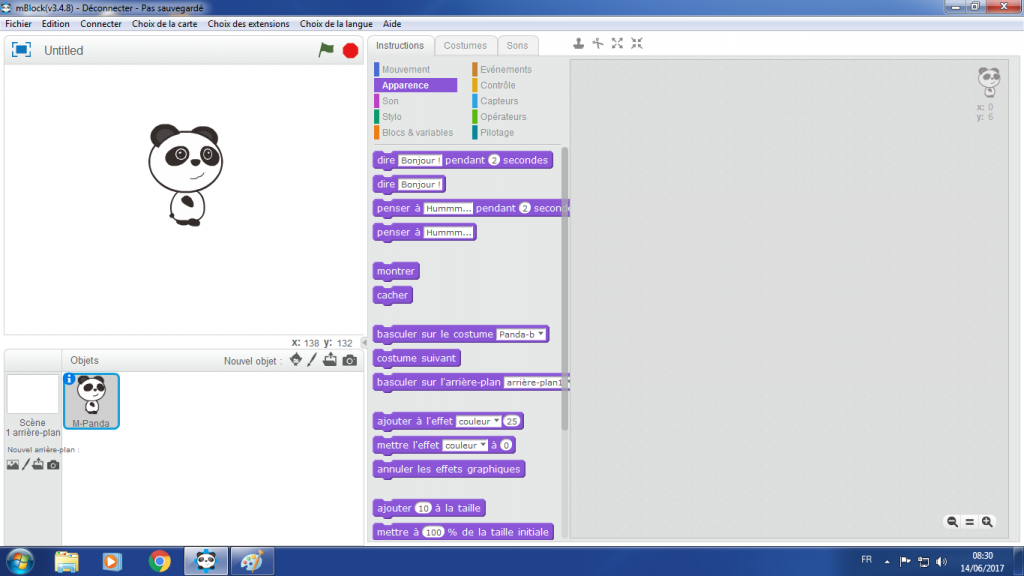
–
Etape 3 : Les extensions
- Vérifiez que l’extension que vous devez utiliser est présente dans le menu ‘Choix des extensions‘ et est cochée.
Selon le dispositif que vous allez programmer, vous aurez besoin d’extensions différentes :
– Pour la maquette de cuisine : L’extension ‘UNO et Grove’.
– Pour IZIone : L’extension indiquée sur la fiche, par exemple ‘IZIone‘, ‘Snake‘, ou une autre.
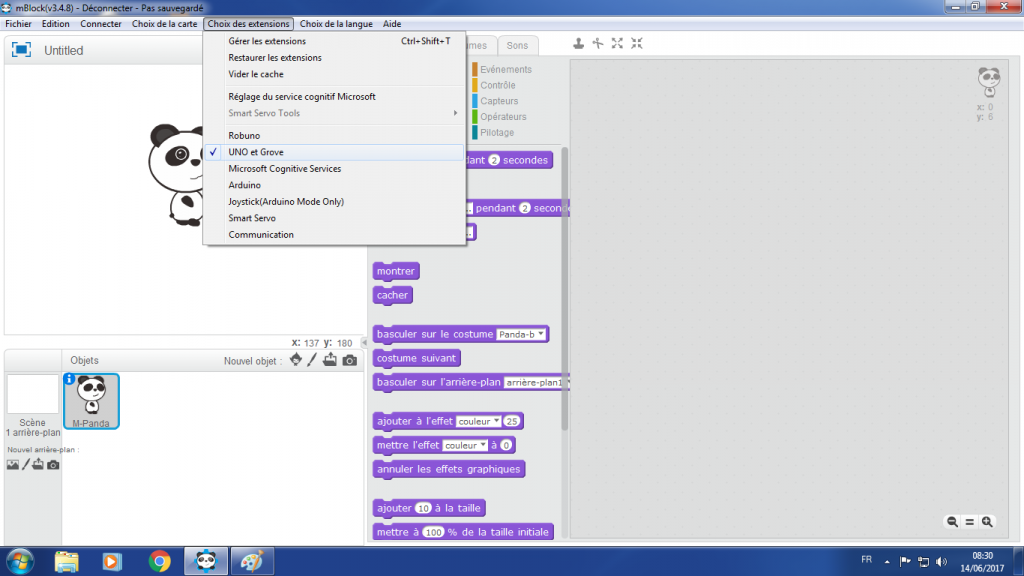
– - Si l’extension nécessaire n’est pas présente, cliquez ICI
– - Si l’extension nécessaire est présente, décochez toutes les extensions, sauf celle(s) à utiliser :
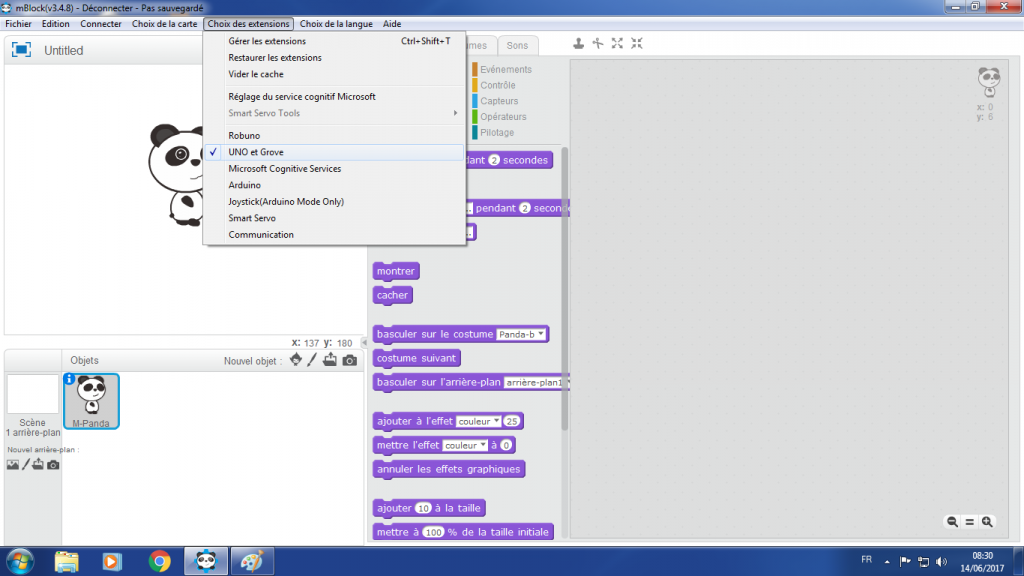
–
–
Etape 4 : La connection
- Cliquez sur Pilotage :
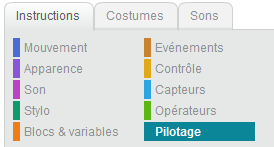
– - Dans le menu ‘Choix de la carte‘, vérifiez que ‘Arduino Uno‘ est bien sélectionné.
Si ce n’est pas le cas, sélectionnez cette carte :
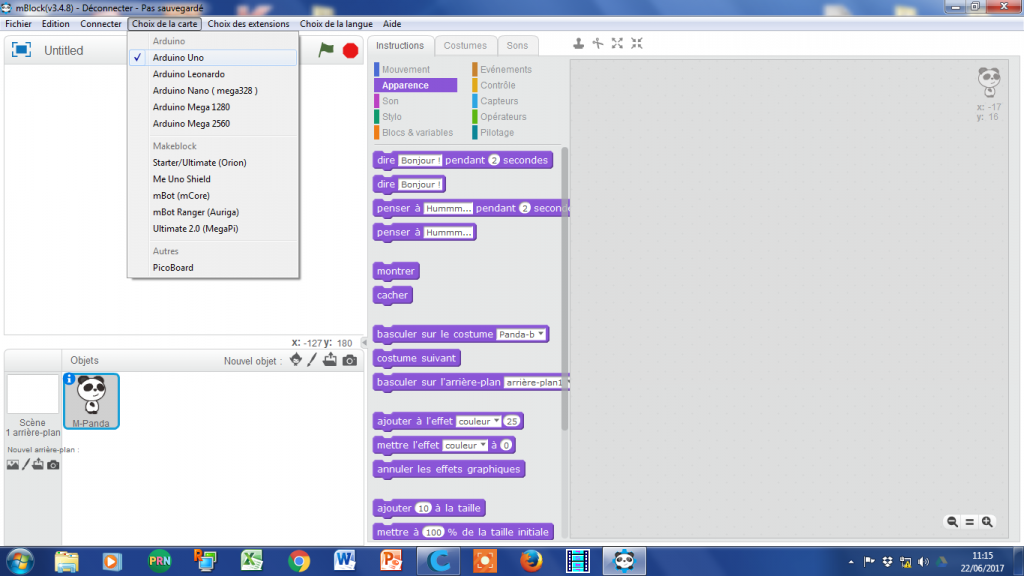 –
–
– - Allez dans ‘Connecter‘, puis ‘par port série (COM)‘ et sélectionnez un autre port COM que le port COM1 (par exemple COM3) :
(Si seul COM1 est visible, appelez le professeur)
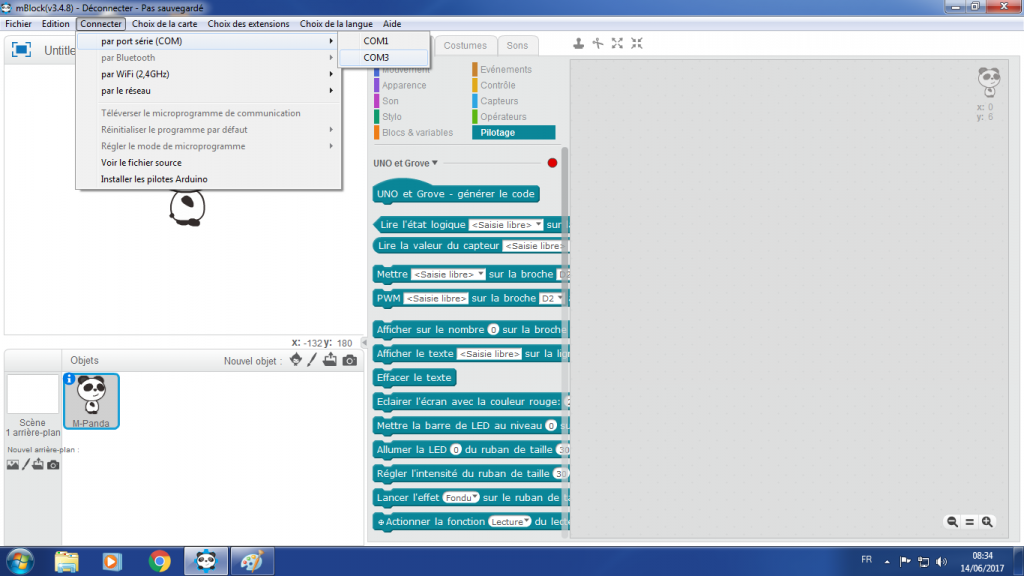
– - Dans ‘Pilotage’, le petit rond situé à côté de UNO et Grove doit être vert :
Ce petit rond vert indique que le PC communique correctement avec le module Arduino.
Il faut donc qu’il soit tout le temps vert pendant la programmation.
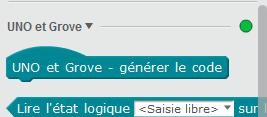
–
Etape 5 : La mise à jour du microprogramme
- Dans le menu ‘Connecter‘, cliquez sur ‘Téléverser le microprogramme de communication‘.
Ce programme permet au logiciel de communiquer avec le module Arduino.
–
C’est fini, votre logiciel est prêt à fonctionner 🙂
